Saber a percepção dos seus clientes sobre a sua empresa pode ser uma valiosa informação também para a área de vendas, por este motivo foram implementadas as telas de Situação do Cliente (C.R.M⇒ Situação do Cliente) e NPS - Net Promoter Score (C.R.M ⇒ NPS), essa última tendo como objetivo medir a satisfação do cliente.
NPS - Net Promoter Score:
NPS, ou Net Promoter Score, é uma métrica criada por Fred Reichheld para medir a satisfação dos clientes de uma determinada empresa por meio de perguntas como: “de 1 a 10, o quanto você indicaria nossa empresa aos amigos?”.
Esta nova tela está localizada no Menu C.R.M, e conta com os campos “Cód. Cliente”, NPS, Data/Hora, Contatos, Motivo e Detalhamento, e serve para se ter um panorama sobre a fidelidade dos seus clientes, parceiros e colaboradores e quão satisfeitos estão com o que sua empresa oferece.
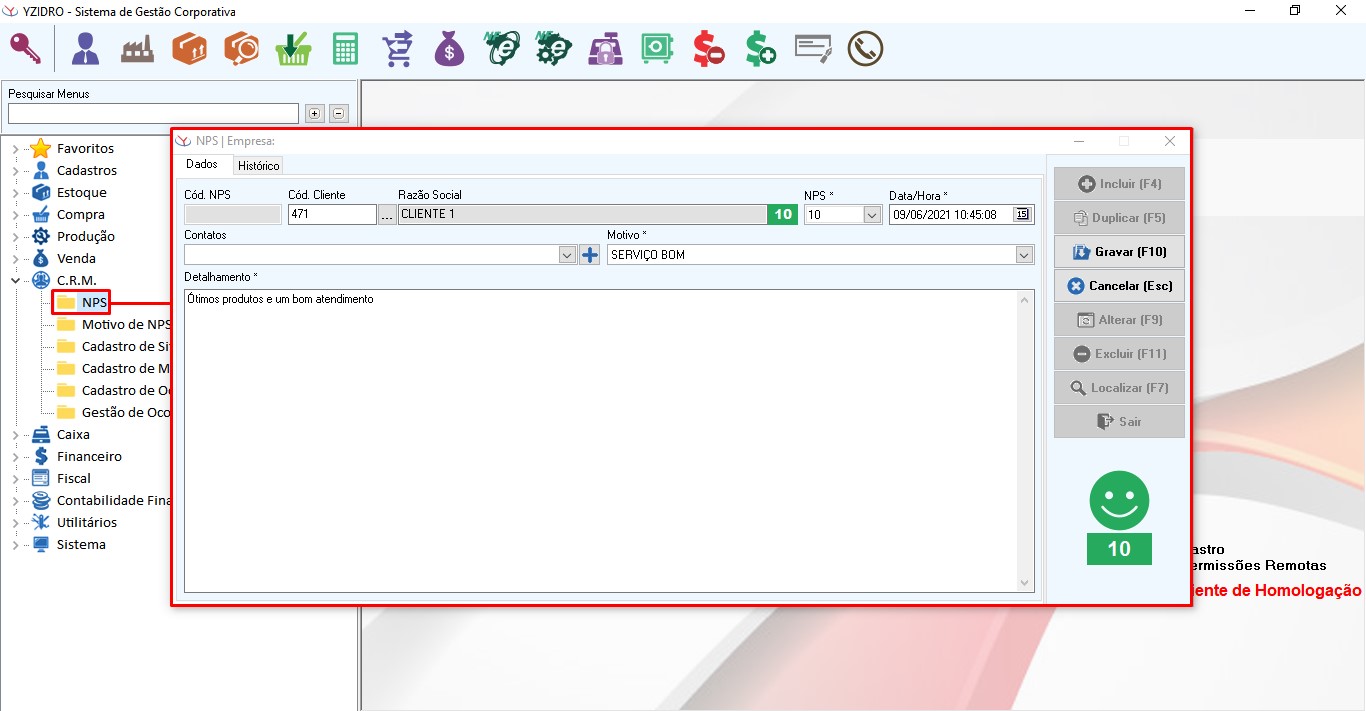
O destaque desta tela é o campo NPS que pode ser preenchido com números de 1 - 10. A numeração em que o campo estiver irá afetar o ícone colorido no campo inferior direito da tela, podendo ser verde, vermelho ou amarelo. A definição para qual cor terá cada faixa numérica esta localizada no Cadastro de Parâmetros na Aba Cadastro na seção Cadastro de Clientes. Ex: de 1 ⇢ 6 a cor será vermelha, de 7 ⇢ 8 a cor será amarela e de 9 ⇢ 10 a cor será verde, podendo ser trocada esta regra.

Cabe ao usuário do sistema parametrizar a definição para qual cor terá cada faixa numérica, porém é interessante saber que:
- Os clientes que dão uma nota de 1 a 6 (vermelho) são considerados detratores, ou seja, não estão satisfeitos com a sua marca, com o seu produto, com o seu atendimento ou qualquer coisa da sua empresa, atente-se a eles.
- Os clientes que dão nota 7 ou 8 (Amarelo) são considerados passivos/neutros: não estão insatisfeitos, mas também não são leais.
- Já os clientes que dão nota entre 9 e 10 (Verde) são considerados promotores: aqueles que amam a sua empresa e provavelmente recomendam sua empresa para amigos e até mesmo nas redes sociais. São tesouros valiosos que podem ser usados para trabalhar seu marketing boca em boca.
Para cadastrar um “Contato” basta ir na tela de Cadastro de Contatos e clicar no botão “Incluir F3”. (para saber mais sobre a nova tela de Cadastro de Contato cliqueaqui)
Para cadastrar um “Motivo” basta ir na tela de Motivo de NPS (C.R.M⇒ Motivo de NPS), preencher os campos Descrição, Status e Gravar.
Outro campo presente, e de grande importância, é o de Detalhamento, é por meio dele que poderá ser escrito o motivo pelo qual o cliente deu a nota X para a empresa.
Nesta tela ainda é possível, Incluir um novo NPS, Duplicar, Alterar, Excluir e Localizar. Estando com um NPS de um cliente em específico aberto na tela será possível ver que ao lado da Aba Dados existe uma Aba de Histórico, nela será apresentado o histórico de todas as notas que o cliente deu, assim como o motivo, detalhamento e a figura com o atual NPS do cliente em questão.
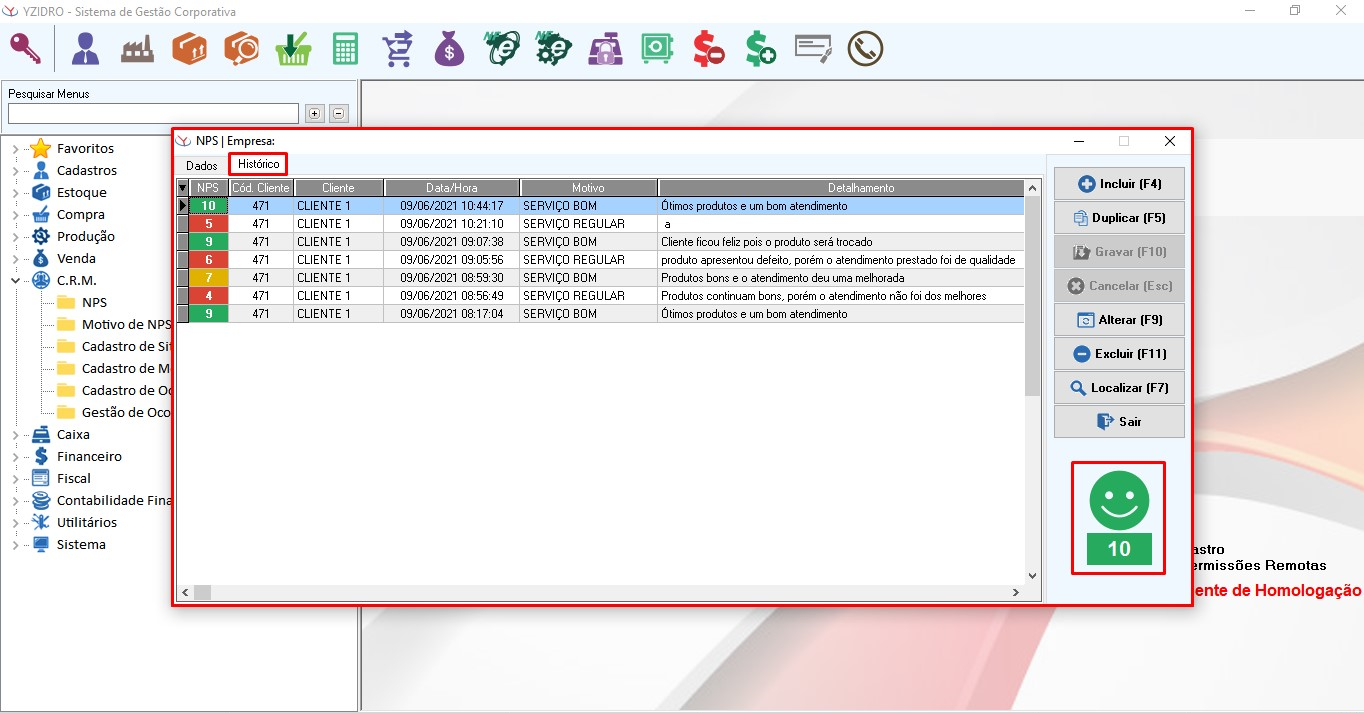
É possível realizar a inclusão de um NPS de três maneiras, sendo a primeira a explicada nos parágrafos anteriores, a segunda no Cadastro de Cliente, onde foi adicionado um campo chamado “NPS” e uma aba destinada apenas para o NPS, onde ficará listado o histórico de NPS do cliente, com a opção de Incluir, Alterar e Excluir.
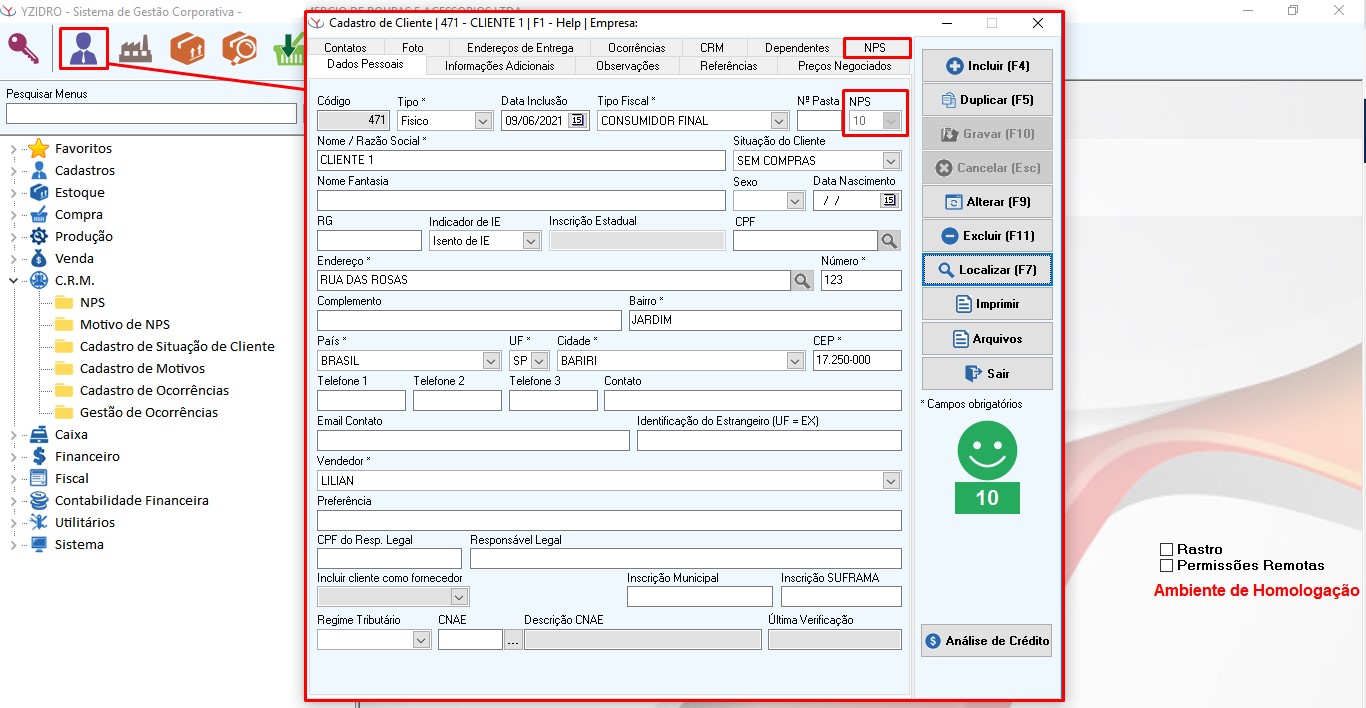
A Terceira maneira é clicando no ícone de NPS localizado ao lado do campo “Cód. Cliente” das seguintes telas: Análise de Limite de Crédito (Financeiro), Orçamento de Venda (Venda), Cadastro de Conta Corrente / Terceiros (Financeiro), Contratos Mensais (Serviços), Nota Fiscal de Serviço (Serviços), Apontamento Histórico de Ocorrência (C.R.M), Cadastro de Ocorrências (C.R.M) e Gestão de Ocorrências (C.R.M).
Posicionando o mouse em cima do ícone de NPS (localizado ao lado do campo “Cód. Cliente” e representado na imagem abaixo) é possível ver que o Motivo e o Detalhamento do NPS irão aparecer. Clicando no ícone, a tela de NPS irá ser aberta para poder ser realizada a inclusão, ou alteração, do NPS do cliente desejado.
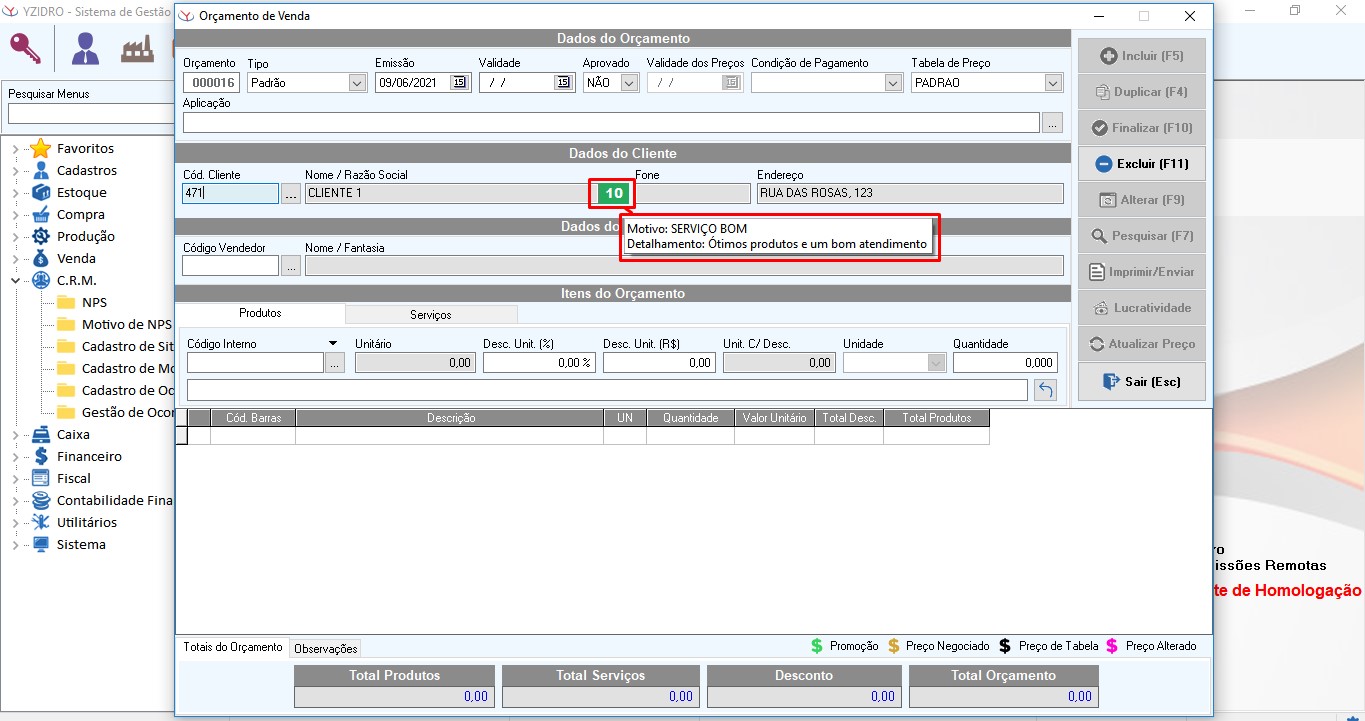
Cadastro de Situação de Cliente:
Esta tela tem vínculo com a tela de Cadastro de Clientes, o conteúdo que for cadastrado nesta tela será selecionado no Cadastro de Clientes. Diferente das outras telas, esta tem a opção de selecionar a cor do texto e a cor de fundo.
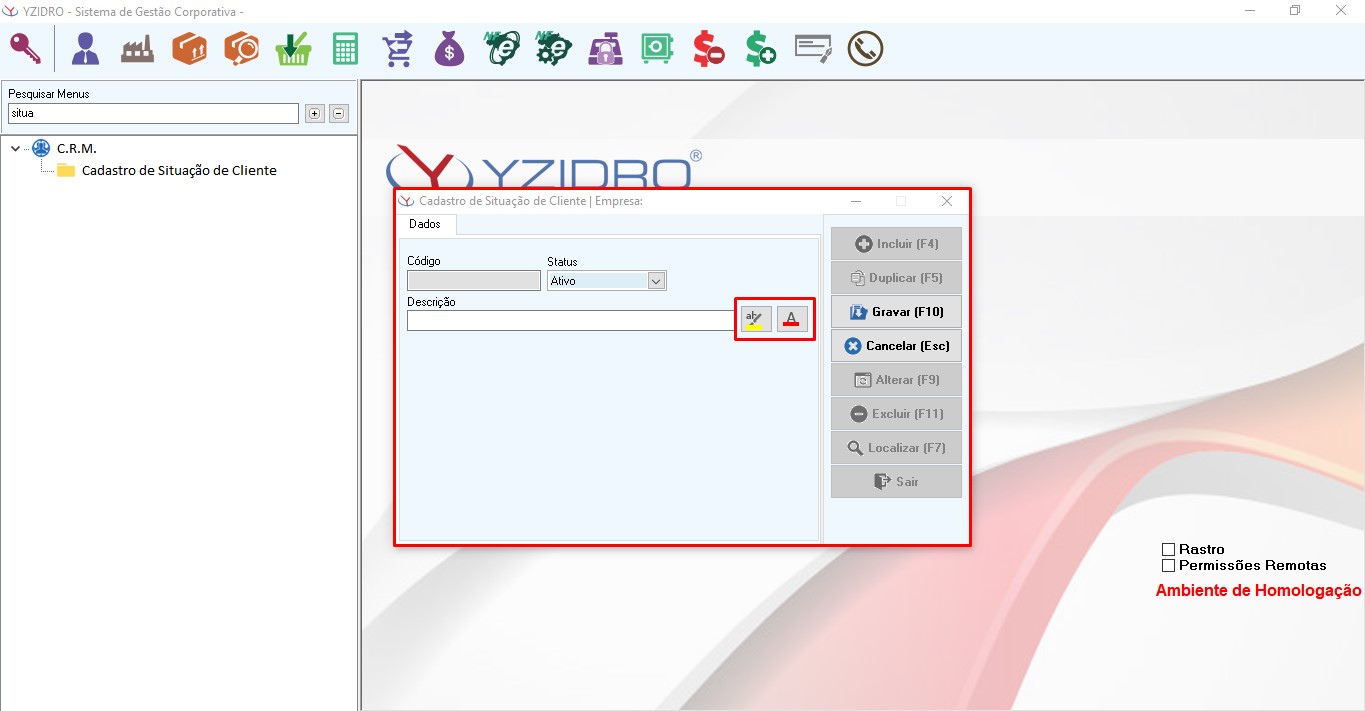
Na Pesquisa de Clientes a Situação cadastrada e o NPS irão aparecer na Grid ao lado do nome do cliente.
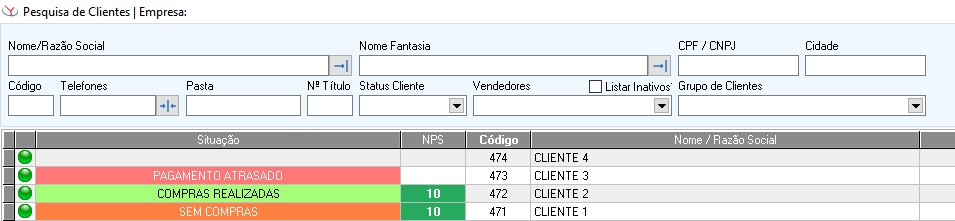
A Domtec te ajuda por meio da tela de NPS - Net Promoter Score a obter todos estes dados.
Para os clientes com NPS diferente de Verde entenda o problema dele antes de tudo, verifique seu histórico de compra, suas interações com a empresa. Pense em uma solução e entre em contato com este cliente para entender o que ele pensa sobre sua empresa e até sugerir melhorias.